プレイステーション4の最新バージョンであるシステムソフトウェアv6.50では、新機能として、iPhoneやiPadなどのiOSデバイスを使用してのリモートプレイが可能になりました。
今回は、IOSデバイスでリモートプレイする設定方法をご紹介します。
iPhoneやiPadでPS4をリモートプレイする方法
設定に必要になるもの
- iOS 12.1以降のiPhoneやiPad(推奨機種はiPhone 7以降、第6世代以降のiPad、第2世代以降のiPad Pro )
- システムソフトウェアv6.50以降のPS4
- ご家庭のwifi
- PlayStation Networkの登録アカウント
1、 iOSを最新バージョンに更新
iOS 12.1以降のiPhoneやiPadが必要です。最新バージョンに更新しましょう。
※最新バージョンの方は読み飛ばしてください。
iOS確認方法
アプリ「設定」を起動→「一般」タブをタップ→「ソフトウェア・アップデート」をタップ→「お使いのソフトウェアは最新です」と表示されていたらOK
iOS12.1より前だったらアップデートしましょう。
2、 アプリ『PS4 Remote Play』をDL
iPhone(iPad)でApp Storeへ→ 『PS4 Remote Play』 (無料アプリ) と検索して、このアプリをダウンロードします。
3、 wifiに接続して起動する
PS4とiPhone(iPad)どちらも同じ(別々でもOK)wifi環境に接続して起動します。
4、 アプリ『PS4 Remote Play』を起動
iPhone(iPad) では、先程DLしたアプリ『PS4 Remote Play』 を起動します。
「はじめる」をタップして、次の画面で起動したいPSNアカウントでログインします。
勝手に接続してくれるので待ちましょう。
(同じwifi環境でどちらも起動しておかないと接続できないです。)
接続完了したらiPhone(iPad)でプレイできます。
手動で接続
再接続時に前回の接続が残ってしまい、なかなか再接続できない場合は、手動で接続する方が確実です。
「手動で登録する」をタップ
下のような画面になったら、指示に従いPS4へ
PS4で「設定」→「リモートプレイ接続設定」を選択
「機器を登録する」を選択
表示された番号を、先程のアプリの表示画面へ入力すると繋がります。
接続がうまくできない場合
PS4の設定でリモートプレイを有効にしてください。(通常はデフォルトで有効になっています)
「設定」→「リモートプレイ接続設定」
「リモートプレイを有効にする」にチェックを入れると完了です。
推奨機種じゃないiPhone6で動く?
私のiPhoneが6なので試してみました。とてもスムーズでした。
ちなみに「ディビジョン」でプレイしてみました。
縦バージョン
iPhoneで縦バージョンだと、ほとんど字が読めなくなるので横が良いかと思います。
横バージョン
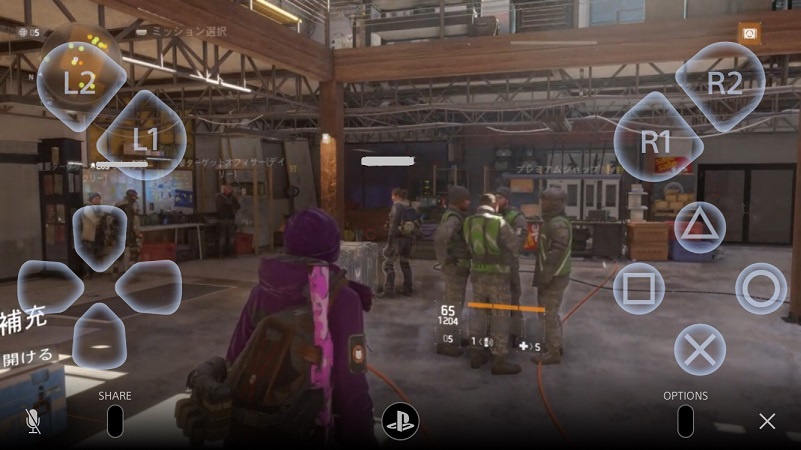
動きはカクカクしたりせず、いつもと同じように動いてくれています。スムーズです!
対応していないですが、コントローラーを接続して操作すると、かなりカクカクになり微妙です。コントローラー接続方法は↓のページに記載しています。

iPhoneの画面を横に回転させるには
スマホの画面を縦でロックして、横に回転させる方法を忘れてる場合があると思うので、ロック解除と横にする方法も記載します。
縦向きロック解除
画面の下から上にスワイプすると、コントロールセンターが表示されます。

赤枠で囲ったアイコンがオンになっていたら、タップしてオフにします。
これで、スマホを横向きにすると画面も横に回転します。
外でもリモートプレイできる?
↓のページで設定方法を紹介しています。

ただ、外出先の無料の公共wifiだとラグそうであることと、契約している自前のwifiを使うとすぐに通信量オーバーになりそうです。
まとめ
iPhoneだと画面の小ささと、操作のやり難さはアクションンゲーム向きではないので、ストーリー系のRPGやアドベンチャー向きです。
iPadだともう少し使いやすいのかもしれませんね。






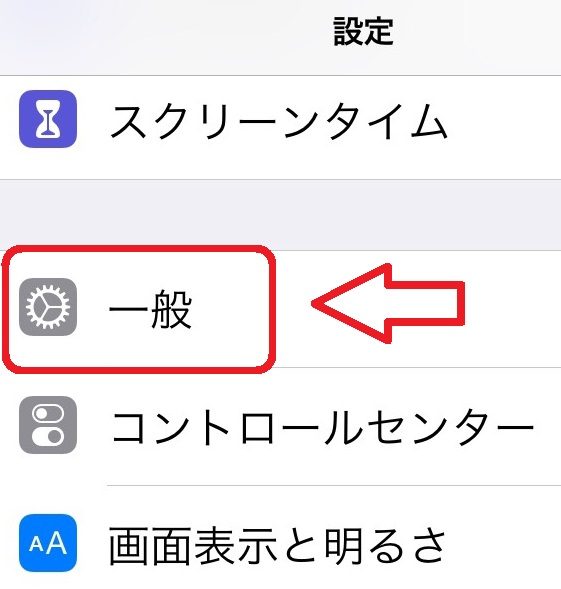
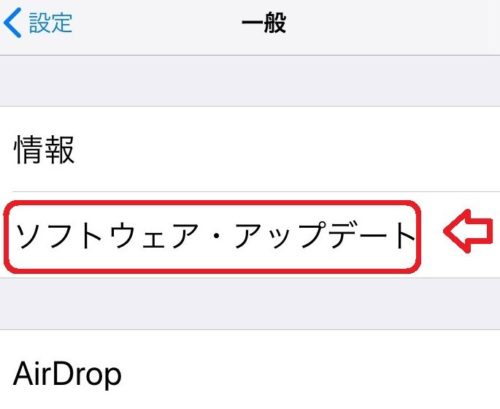
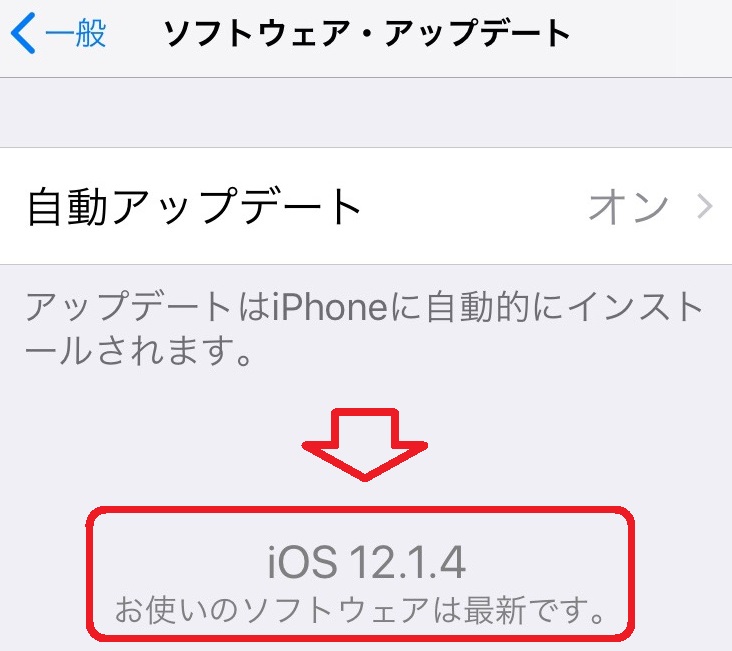
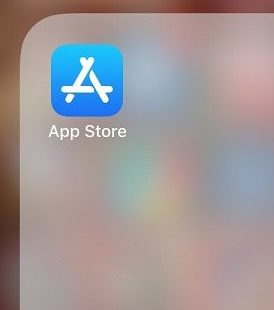
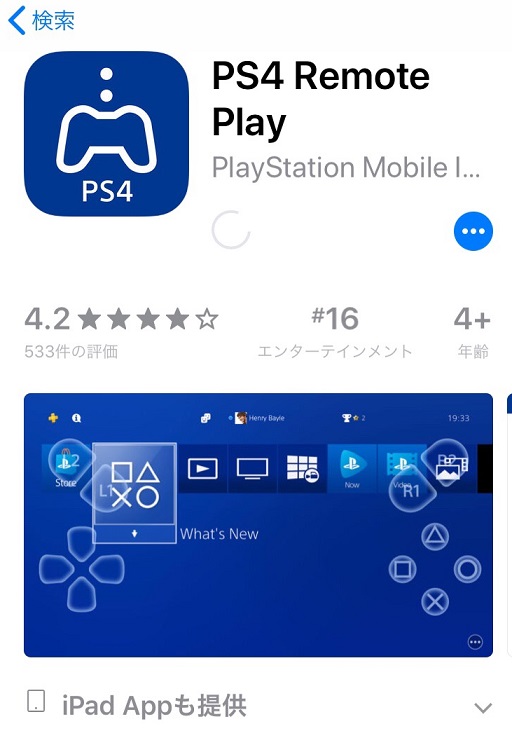
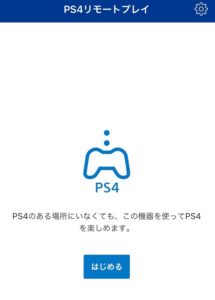

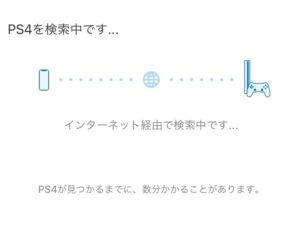
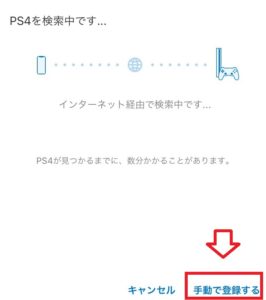

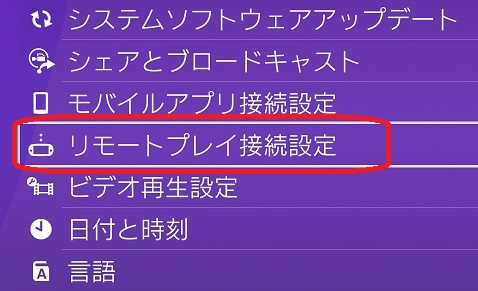
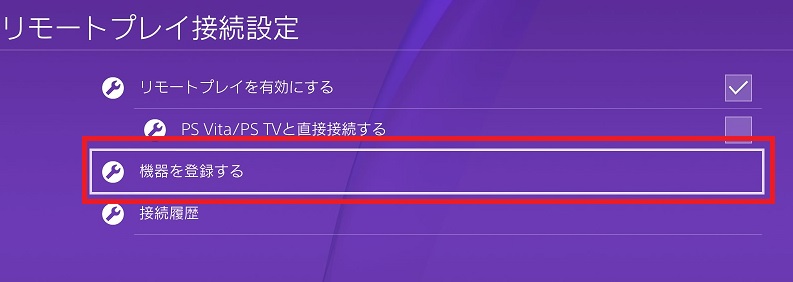
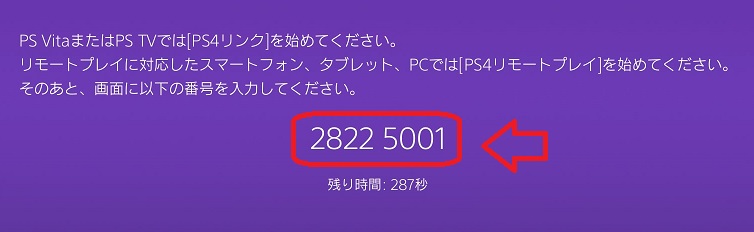
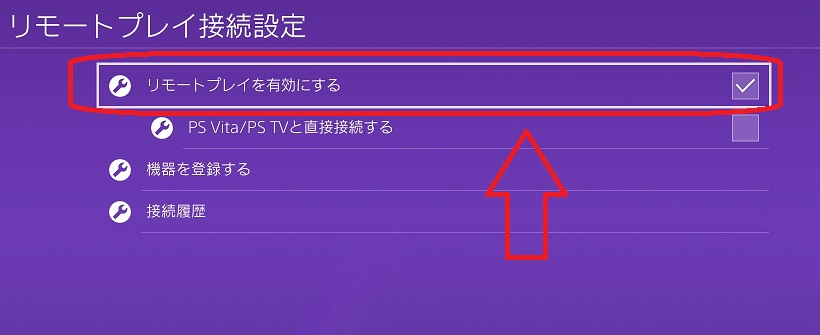

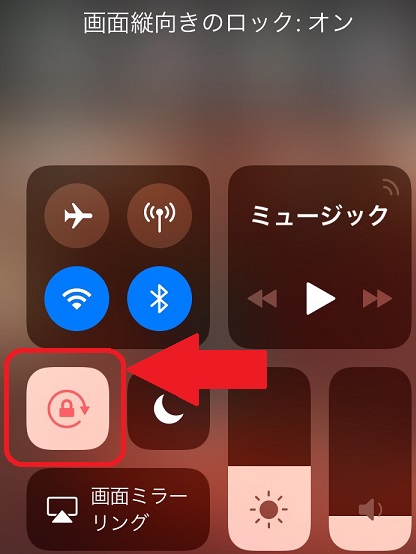
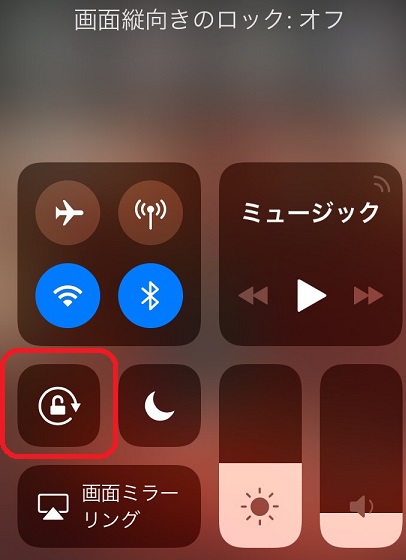


コメント